Bu rehber hakkında konuşacak iPhone Anahtar Zincirine nasıl parola eklenir?. Bugün, her internet kullanıcısının e-postalar, sosyal platformlar, elektronik ticaret, web siteleri ve daha fazlası için çok sayıda çevrimiçi hesabı var. Bu şifreleri ve diğer giriş bilgilerini yönetmek bir kabus. Bu nedenle Apple, kullanıcıların parolalarını kolayca saklamalarına ve düzenlemelerine yardımcı olmak için Keychain adlı bir parola yöneticisi hizmeti yayınladı. Ancak bu hizmetin Apple cihazlarda nasıl kullanılacağı hala büyük bir sorun. Bu yüzden rehberimizi dikkatlice okumalısınız.
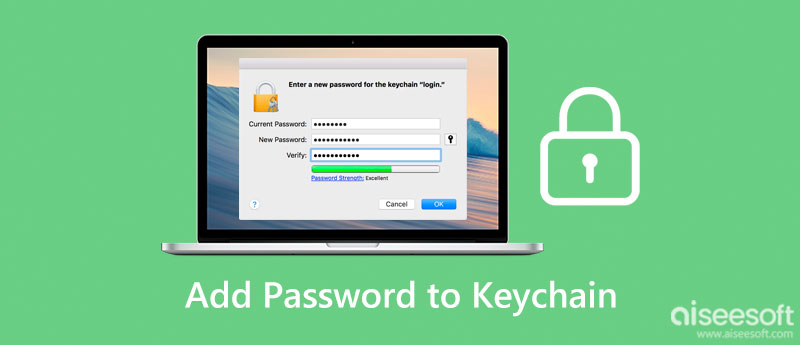
Anahtarlık, iPhone'unuzda veya diğer Apple aygıtlarınızda parolalarınızı oluşturmak, saklamak ve bunlara erişmek için mükemmel bir hizmettir. Anahtarlık, bir iPhone'da otomatik ve manuel olarak parola eklemeyi destekler. Aşağıdaki ayarları gösteriyoruz.

Kurulum tamamlandığında, Keychain parolalarınızı otomatik olarak iCloud hesabınıza ekleyecektir. Ayrıca, telefonunuzdaki oturum açma ayrıntılarınızı otomatik olarak doldurur.
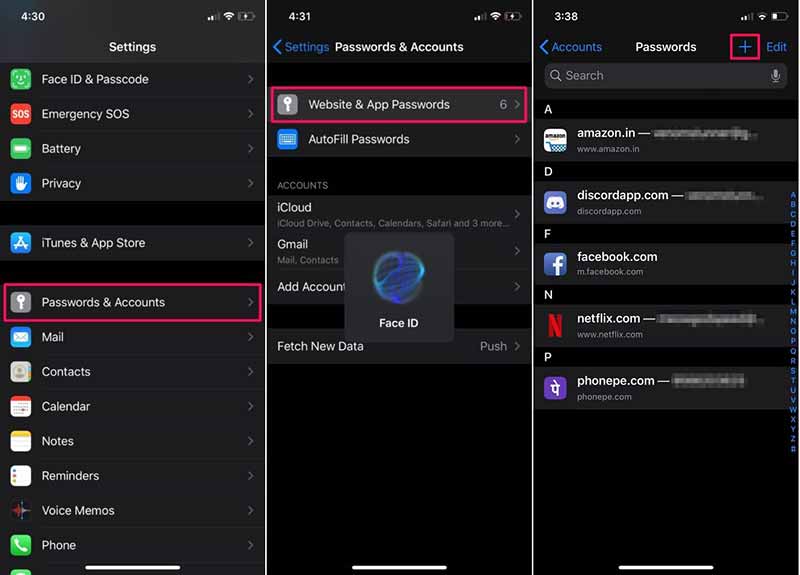
Not: Sonucu kontrol etmek için Şifreler ekranına girebilir ve web sitesinin listede görünüp görünmediğine bakabilirsiniz.
iCloud Anahtar Zinciri'ne hem iOS aygıtlarından hem de macOS makinelerinden erişilebilir. Bu, parolalarınıza iCloud hesabınız aracılığıyla cihazlar arasında erişebileceğiniz anlamına gelir. Elbette, uygun ayarlarla macOS Catalina veya sonraki sürümlerde Keychain'e parola eklemek mümkündür.
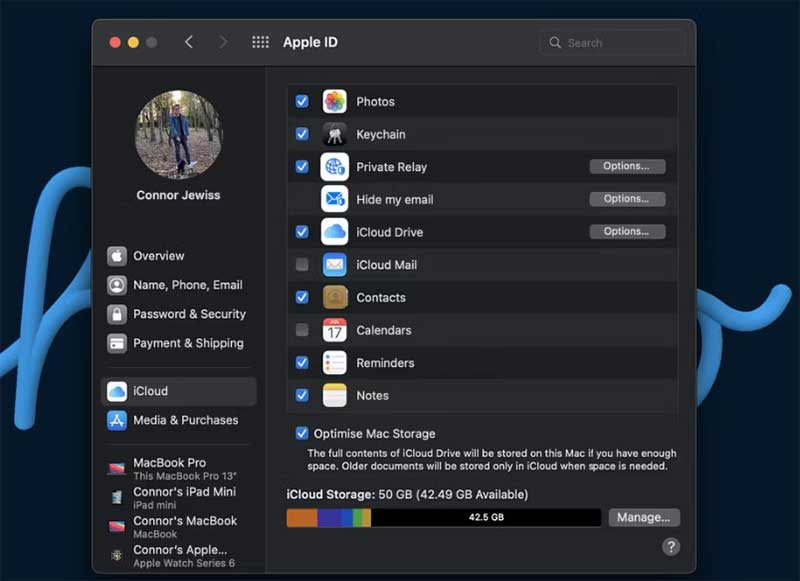
Not: Anahtar Zinciri'ni ilk kurduğunuzda, Apple Kimliği parolanız ve iki faktörlü bir kimlik doğrulama kodu ile onaylamanız gerekir. Ayrıca otomatik doldurma özelliği de Anahtar Zinciri kurulumundan sonra etkinleştirilir.

Pek çok kişi, kısmen sınırlı işlevler nedeniyle iOS cihazlarındaki yerleşik hizmetleri beğenmez. Neyse ki, iPhone'unuzda parolalarınızı saklamanız ve yönetmeniz için Anahtarlık için alternatif çözümler var, örneğin Aiseesoft iPhone Şifre Yöneticisi. iPhone parola yönetiminin iş akışını basitleştirir.

Dosya İndir
Aiseesoft iPhone Password Manager – Anahtar Zincirine En İyi Alternatif
%100 Güvenli. Reklamsız.
%100 Güvenli. Reklamsız.
iCloud Anahtar Zinciri hangi bilgileri kaydedebilir?
İle iCloud Anahtarlık, şunları saklayabilirsiniz: Safari web sitesi kullanıcı adları ve parolaları; Kredi kartı bilgisi; Wi-Fi ağ bilgileri; Posta, Kişiler, Takvim ve Mesajlar; LinkedIn, Twitter ve diğer İnternet hesabı oturum açma bilgileriniz ve parolalarınız.
iPhone'umdaki Anahtarlık nerede?
Keychain'e erişmek için, Ayarlar uygulaması, adınıza dokunun, seçin iCloud, ve Seç Anahtarlık. Burada servisi iPhone'unuzda ayarlayabilirsiniz. Şifrelerin Anahtar Zincirine kaydedilmesini istiyorsanız, simgesine dokunun. Şifreler ve Hesaplar ve sonra Web Sitesi ve Uygulama Şifreleri Ayarlar uygulamasında.
Apple Keychain iyi bir parola yöneticisi midir?
Apple Anahtar Zinciri, genel bir parola yöneticisinden daha iyidir ve bilgisayar korsanlarını bilgilerinizden uzak tutar. İşi zahmetsiz ve akıcı bir şekilde yapar.
Sonuç
Şimdi, yapabileceğini anlamalısın Anahtar Zincirine şifreler ekleyin hem iPhone'unuzda hem de Mac'inizde. Ayrıca, oturum açma ayrıntılarınızı otomatik olarak hatırlaması veya parolaları manuel olarak eklemesi için ayarlayabilirsiniz. Her neyse, her görev için adımlar sağladık ve işi kolayca halletmek için bunları takip edebilirsiniz. Alternatif bir çözüme ihtiyacınız varsa, Aiseesoft iPhone Password Manager'ı öneriyoruz. Bu konu hakkında daha fazla sorunuz var mı? Lütfen mesajınızı bu gönderinin altına bırakmaktan çekinmeyin.

iPhone Password Manager, iPhone'unuzda kayıtlı tüm parolaları ve hesapları bulmak için harika bir araçtır. Ayrıca şifrelerinizi dışa aktarabilir ve yedekleyebilir.
%100 Güvenli. Reklamsız.
%100 Güvenli. Reklamsız.